Das Erstellen von grafischen Benutzeroberflächen (GUIs) in Python kann zunächst überwältigend erscheinen. Doch mit der richtigen Anleitung kannst du schnell leistungsfähige und interaktive Anwendungen entwickeln. In dieser Anleitung zeige ich dir, wie du Buttons in Python mittels der tkinter-Bibliothek implementierst. Dabei konzentrieren wir uns darauf, wie du Buttons erstellst, ihnen Funktionen zuweist und die Interaktivität deiner Anwendung steigerst.
Wichtigste Erkenntnisse
- Mit tkinter kannst du in Python GUIs erstellen und Buttons verwenden.
- Buttons können mit verschiedenen Eigenschaften wie Hintergrund- und Textfarbe angepasst werden.
- Der command-Parameter ermöglicht das Ausführen von Funktionen, wenn Buttons geklickt werden.
- Die Interaktion über Buttons verbessert die Benutzerfreundlichkeit deiner Anwendung.
Schritt-für-Schritt-Anleitung
1. Installation und Import von tkinter
Du benötigst die tkinter-Bibliothek, um die Benutzeroberfläche zu erstellen. Wenn du noch kein Projekt in deiner Entwicklungsumgebung angelegt hast, starte PyCharm und erstelle eine neue Python-Datei. Importiere die benötigte Bibliothek, indem du folgenden Code eingibst:
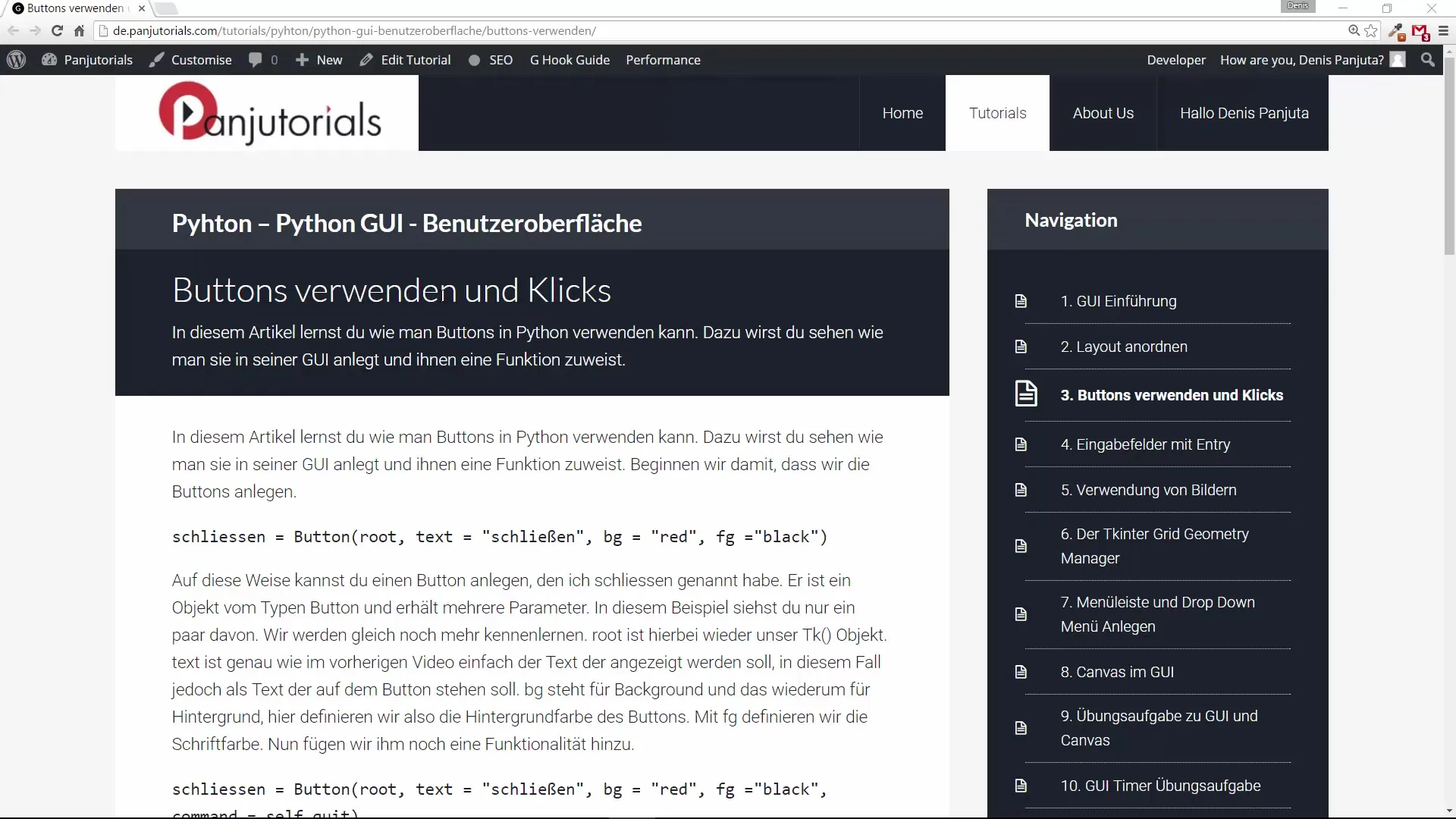
2. Erstelle das Hauptfenster
Um ein Fenster für deine Anwendung zu erstellen, musst du eine Instanz der Tk-Klasse anlegen. Dies geschieht mit dem folgenden Code:
Jedes GUI benötigt einen Hauptloop. Das bedeutet, dass du das Fenster später noch schließen musst, du kannst jedoch zuerst mit dem Layout beginnen.
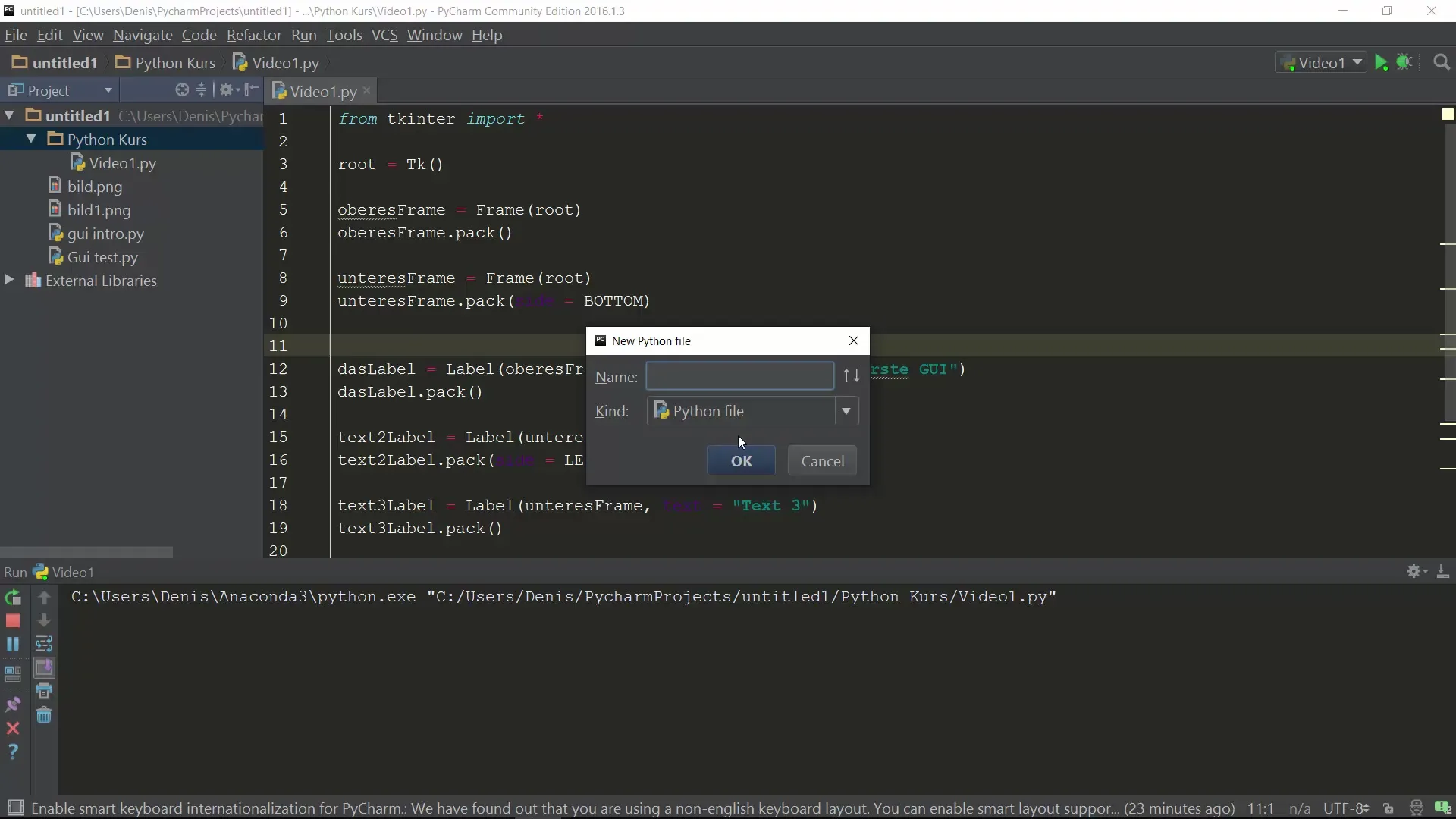
3. Hinzufügen eines Buttons
Jetzt füge einen Button hinzu, der als „Schließen“ beschriftet ist. Der Button kann durch den folgenden Code erstellt werden:
Hier haben wir auch sofort eine Funktion quit zugewiesen, die das Programm schließt, wenn der Button gedrückt wird.
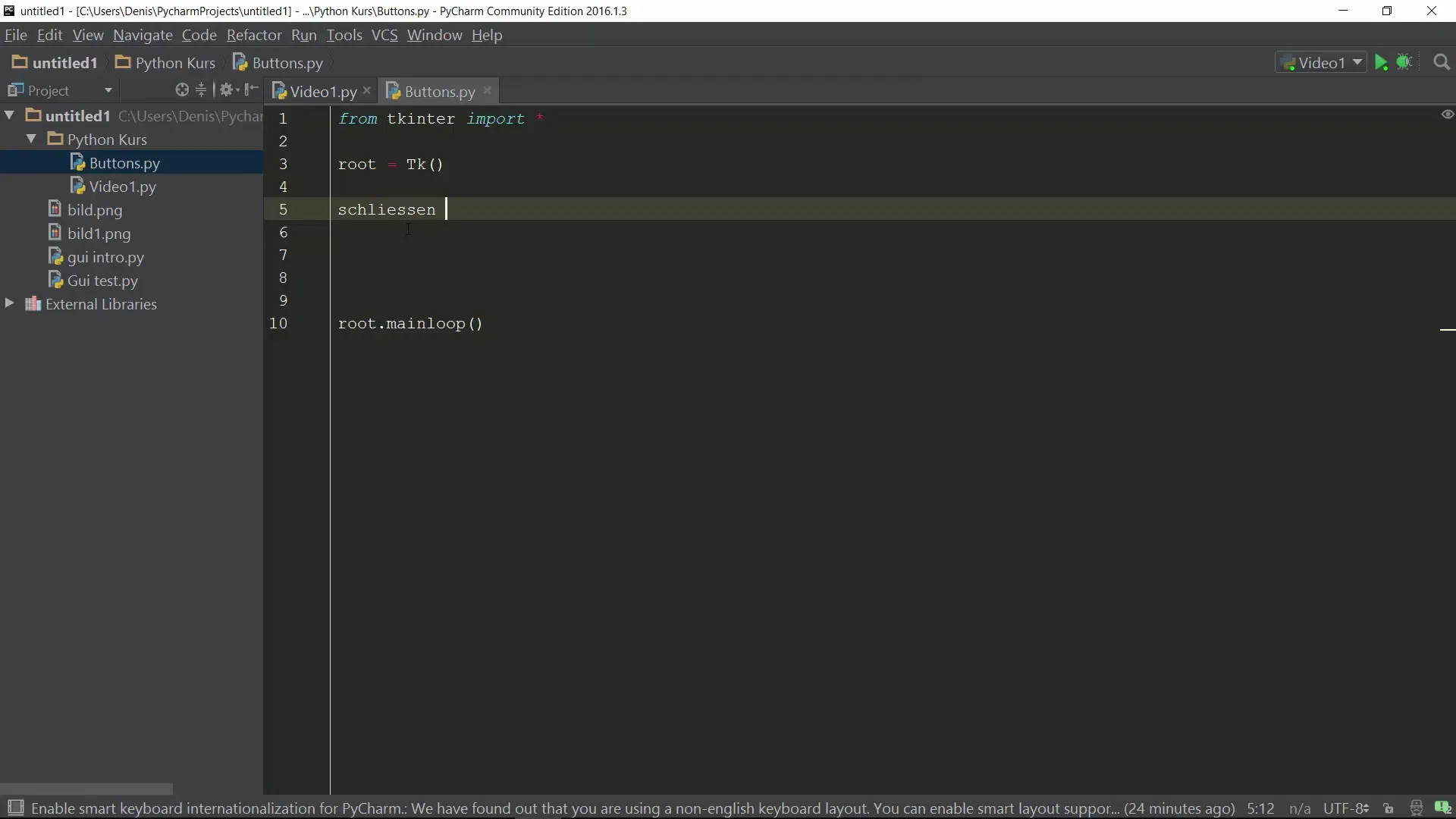
4. Anpassen von Button Eigenschaften
Jetzt kannst du weitere Eigenschaften des Buttons anpassen, wie Hintergrundfarbe und Textfarbe:
Diese Zeilen setzen den Hintergrund des Buttons auf rot und den Text auf schwarz, sodass er gut sichtbar ist.
5. Positioniere den Button
Um sicherzustellen, dass der Button in deinem Fenster erscheint, musst du ihn in das Layout packen:
Hier wird der Button an die linke Seite des Fensters gepackt.
6. Erstelle einen zweiten Button
Jetzt füge einen weiteren Button hinzu. Diesen nennen wir „Hi“:
Hierbei handelt es sich um einen Button, der eine Funktion hallo ausführen soll, die wir später definieren werden.
7. Definiere die hallo-Funktion
Um den Fehler zu beheben, der bei der Warnung „unresolved reference hallo“ auftritt, müssen wir die hallo-Funktion definieren. Dies geschieht, indem du die Funktion über dem Button-Code einfügst:
Mit dieser Funktion geben wir beim Klicken auf den „Hi“-Button eine Nachricht in der Konsole aus.
8. Anpassung des Hi-Buttons
Vergiss nicht, auch das Design des neuen Buttons nach deinen Vorstellungen anzupassen. Zum Beispiel:
Das wird den Hintergrund gelb und den Text blau machen.
9. Verpacke auch den Hi-Button
Um den „Hi“-Button sichtbar zu machen, füge auch diesen zum Layout hinzu:
Jetzt werden beide Buttons horizontal nebeneinander in deinem Fenster angezeigt.
10. Programm ausführen
Starte das Programm, indem du die Datei ausführst. Du solltest jetzt ein Fenster mit zwei Buttons sehen. Wenn du auf den „Hi“-Button klickst, wird „Halli Hallo“ in der Konsole ausgegeben. Wenn du auf den „Schließen“-Button klickst, wird die Anwendung beendet.
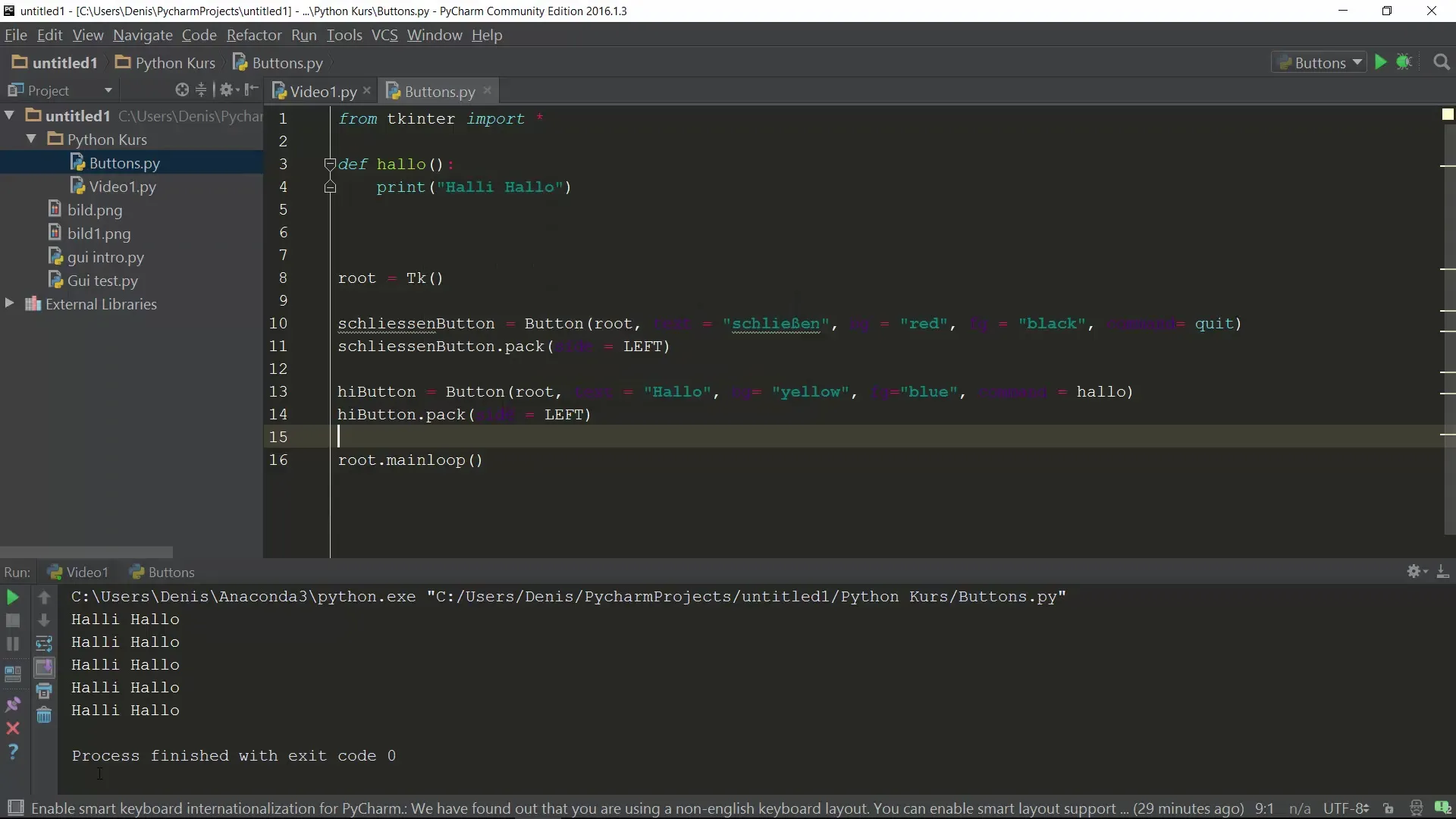
Zusammenfassung
In dieser Anleitung hast du gelernt, wie du mithilfe von tkinter interaktive Buttons in einer Python-Anwendung erstellst. Du hast erfahren, wie man Funktionen zuweist und das Design der Buttons anpasst. Mit diesen Fähigkeiten im Hinterkopf kannst du nun deine eigenen Projekte und Anwendungen erstellen, die eine Kundenoberfläche besitzen.
Häufig gestellte Fragen
Wie installiere ich tkinter?Tkinter ist in der Regel bereits in den meisten Python-Installationen enthalten. Du musst es nicht separat installieren.
Kann ich das Design meiner Buttons anpassen?Ja, du kannst verschiedene Attribute wie Farben, Schriftarten und Größen anpassen.
Wie viele Buttons kann ich in einer Anwendung haben?Du kannst so viele Buttons erstellen, wie du möchtest, solange der Speicherplatz es zulässt.
Kann ich mehrere Funktionen über Button-Klicks ausführen?Ja, du kannst den command-Parameter so einstellen, dass er eine Funktion aufruft, die wiederum andere Funktionen enthält.
Sind Buttons die einzige Möglichkeit zur Interaktion in tkinter?Nein, tkinter bietet auch andere Möglichkeiten wie Menüs, Eingabefelder (Entries) und evt. sogar Canvas-Objekte für Zeichnungen.


